|
Wir fangen die Lektion an.
Noël 2020
Erster Teil
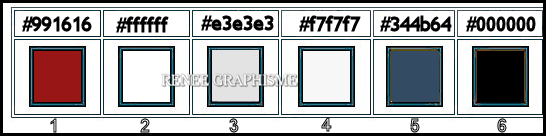
- Materialeigenschaften:Setze die VG-Farbe auf #991616=1 – Setze die HG-Farbe auf #ffffff=
2
1. Datei: Öffne ein neues transparentes Bild in der Größe 761 x 1015 Pixels
2. Aktiviere Farbverlaufswerkzeug
 -Fülle die Ebene mitder VG-Farbe= 1 -Fülle die Ebene mitder VG-Farbe= 1
3. Effekte- Plugins – Mura’s
Seamless – Stipe of Cylinder mit diesen Einstellungen
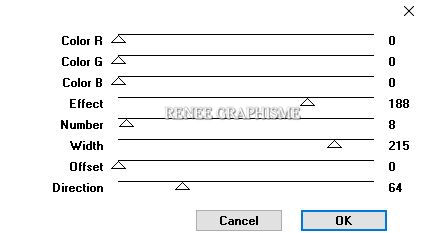
4. Effekte- Plugins – Penta.com – Jeans 12/4
5. Effekte – Kanteneffekte – Nachzeichnen
6. Ebenen- Neue Rasterebene
7.Auswahl- Auswahl laden/speichern - Auswahl laden aus Datei und wähle Auswahl: ‘Noel-2020-1’’
8. Aktiviere Farbverlaufswerkzeug
 –
Füllen sie die Auswahl mit der HG-Farbe=2 –
Füllen sie die Auswahl mit der HG-Farbe=2
Auswahl- Auswahl aufheben
9. Effekte- Plugins- Unlimited 2.0 – Twoo Moon - Venitian Blur... mit der Standardeinstellung
10. Ebenen- Neue Rasterebene
11.Auswahl- Auswahl laden/speichern - Auswahl laden aus Datei und wähle Auswahl: ‘Noel-2020-2’’
12. Aktiviere Farbverlaufswerkzeug
 –
Füllen sie die Auswahl mit der HG-Farbe=2 –
Füllen sie die Auswahl mit der HG-Farbe=2
Auswahl- Auswahl aufheben
13. Effekte- Plugins –
Unlimited 2.0 – Twoo Moon - Wish it would Rain...mit der Standardeinstellung
14. Ebenen- Neue Rasterebene
15.Auswahl- Auswahl laden/speichern - Auswahl laden aus Datei und wähle Auswahl: ‘Noel-2020-3’’
16. Aktiviere Farbverlaufswerkzeug
 –
Füllen sie die Auswahl mit der HG-Farbe=2 –
Füllen sie die Auswahl mit der HG-Farbe=2
Auswahl- Auswahl aufheben
17.Effekte- Plugins
– Unlimited 2.0 – Twoo Moon -
StringThing.. mit der Standardeinstellung
18. Ebenen- Anordnen- Nach unten verschieben und wiederhole diesen schritt
- Aktiviere die oberste Ebene in der Ebenenpalette
19. Ebenen- Zusammenführen - Nach unten zusammenfassen und wiederhole diesen schritt
20. Effekte- Plugins – Alien Skin Eye Candy 5 –Impact –Perspective
Shadow mit diesen Einstellungen
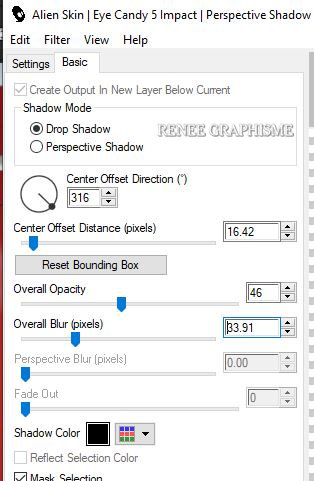
- Öffne die Tube ‘’ ReneeGraphisme- TUBES TUTO NOEL 2020’’
(nicht schließen wir brauchen sie wieder)
21.Öffne die Ebene ‘’lampe ‘’ der Tube -Bearbeiten- Kopieren - Aktivieren Sie ihr Bild-Bearbeiten -Als neue Ebene einfügen
22. Öffne die Ebene ’’ guirlande ‘’ der Tube -Bearbeiten- Kopieren - Aktivieren Sie ihr Bild-Bearbeiten -Als neue Ebene einfügen
23. Ebenen-Duplizieren
- Verschieben sie es genau an ihren Platz
24. Ebenen- Zusammenführen - Nach unten zusammenfassen und wiederhole diesen schritt (2 Guirlandes)
Schiebe diese Ebene oben den Raster 1
So sollte es nun sein- So sieht die Arbeit und die Ebenenpalette jetzt aus.
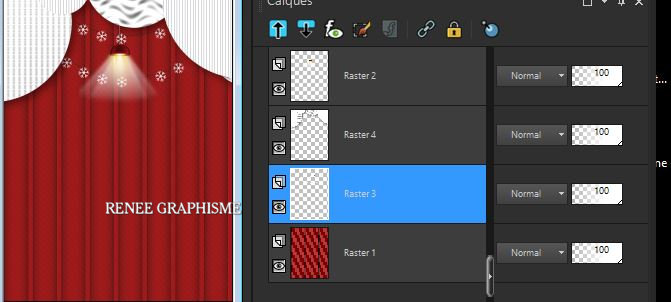
-Aktiviere die untere Ebene in der Ebenenpalette=Raster 1
25. Ebenen- Neue Rasterebene
26.Auswahl- Auswahl laden/speichern - Auswahl laden aus Datei und wähle Auswahl: ‘Noel-2020-4’’
27. Aktiviere Farbverlaufswerkzeug
 -Füllen sie die Auswahl mit der HG-Farbe=2 -Füllen sie die Auswahl mit der HG-Farbe=2
28. Effekte- Plugins – EyeCandy 4000- Chrome mit diesen Einstellungen
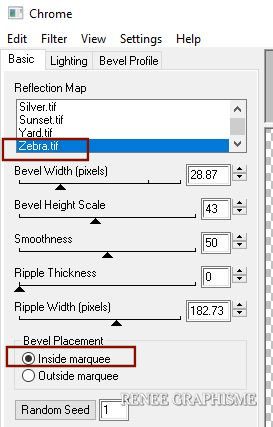
Auswahl- Auswahl aufheben
29. Bild - Negativbild
30. Ebenen- Neue Rasterebene
31.Auswahl- Auswahl laden/speichern - Auswahl laden aus Datei und wähle Auswahl: ‘Noel-2020-5’’
32. Materialeigenschaften:Setze die VG-Farbe auf #e3e3e3=3
Aktiviere Farbverlaufswerkzeug
 –Füllen sie die Auswahl mit der VG-Farbe=3 –Füllen sie die Auswahl mit der VG-Farbe=3
33. Einstellen/Anpassen-Unschärfe- Gaußsche Unschärfe: Radius: 3
Auswahl- Auswahl aufheben
-Aktiviere die untere Ebene in der Ebenenpalette=Raster 1
34. Öffne die Tube ‘’Renee_Noel2020-
Cercle rouge’’ -Bearbeiten- Kopieren - Aktivieren Sie ihr Bild-Bearbeiten -Als neue Ebene einfügen
- Nicht mehr verschieben
35. Ebenen-Eigenschaften: Stelle den Mischmodus der Ebene auf " Überzug "
36. Ebenen- Neue Rasterebene
37.Auswahl- Auswahl laden/speichern - Auswahl laden aus Datei und wähle Auswahl: ‘Noel-2020-6’’
38. Aktiviere Farbverlaufswerkzeug
 -Füllen sie die Auswahl mit der HG-Farbe=2 -Füllen sie die Auswahl mit der HG-Farbe=2
Auswahl- Auswahl aufheben
39. Effekte –Plugins- Alien
skin EyeCandy - Nature- Snow Drift mit diesen Eistellungen
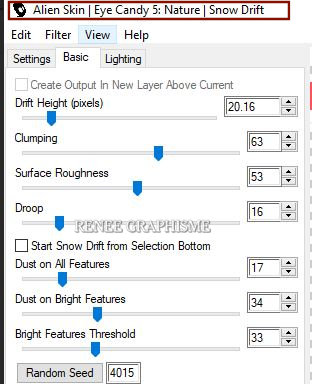 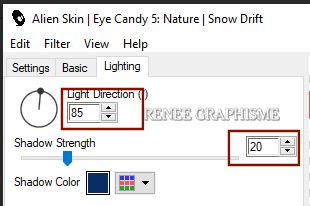
- Aktiviere wieder die Tube
‘’ ReneeGraphisme- TUBES TUTO NOEL 2020.’’
40. Nun noch die Verschönerung unserer Arbeit.
- ( Einige Tube-Ebenen werden durch das Gewicht geschlossen)
Mit dem Verschiebewerkzeug können Sie jetzt die Tube nach eigenen Wünschen platzieren
41. Effekte-3D Effekte Schlagschatten eigener Wahl
- Steht alles am richtige Platz??
42. Ebenen- Zusammenführen-Sichtbare zusammenfassen
43. Bild - Bilderrahmen
– wähle- Cadre Noël 2020 mit diesen Einstellungen
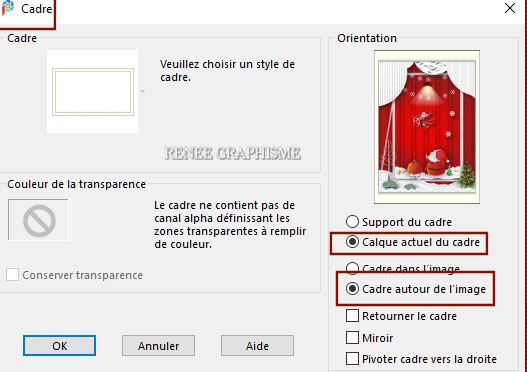
44. Öffne die Tube " titre"
-Bearbeiten- Kopieren - Aktivieren Sie ihr Bild-Bearbeiten -Als neue Ebene einfügen
45. Ebenen- Zusammenführen-Sichtbare zusammenfassen
(Lege das Bild zur Seite, nicht schließen wir brauchen sie später wieder)( Wenn Sie es als Grußkarte verwenden möchten, speichern Sie es in PNG)
Zweiter Teil
- Materialeigenschaften:Setze die VG-Farbe auf #f7f7f7=4 – Setze die HG-Farbe auf #344b64=5
- Erstellen Sie ein Vordergrund-Hintergrund lineares Farbverlauf mit diesen Einstellungen:
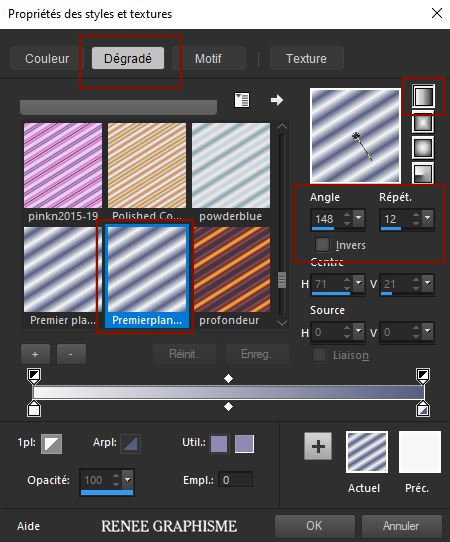
1. Datei: Öffne ein neues transparentes Bild in der Größe 1205 x 750
2. Aktiviere Farbverlaufswerkzeug – Fulle die Ebene mit dem Farbverlauf
– Fulle die Ebene mit dem Farbverlauf
3. Einstellen/Anpassen-Unschärfe- Gaußsche Unschärfe: Radius: 22
4. Einstellen/Anpassen -Unschärfe -Strahlenförmige Unschärfe mit diesen Einstellungen
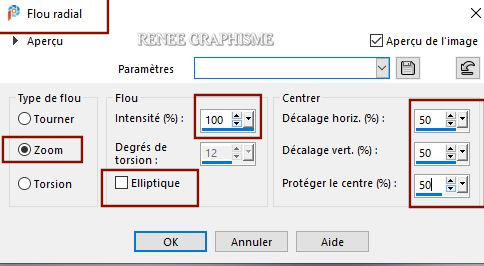
5. Effekte- Reflexionseffekte-Spiegelrotation mit diesen Einstellungen
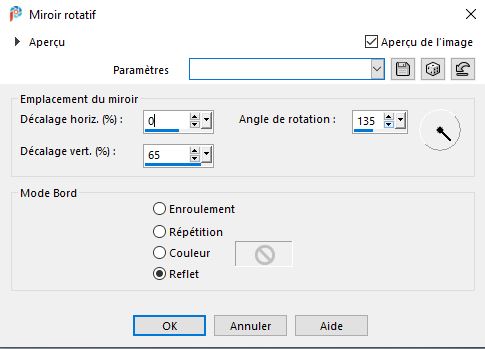 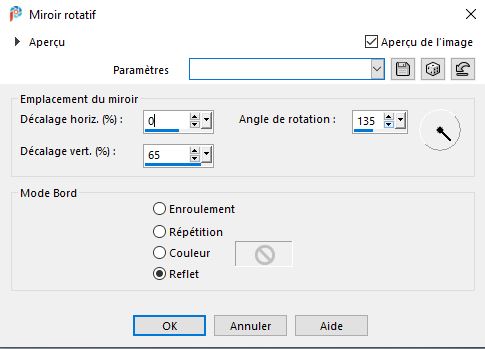
6. Effekte- Plugins – FM TileTools- Saturation Emboss mit der Standardeinstellung
7. Öffne die Tube ‘’
Renee-Noel2020-image etoile’’ --Bearbeiten- Kopieren - Aktivieren Sie ihr Bild-Bearbeiten -Als neue Ebene einfügen
8. Effekte- Plugins –
Unlimited 2.0 – FunHouse -Angulate... mit der Standardeinstellung
9. Einstellen/Anpassen- Schärfe- Stark scharfzeichnen
10. Ebenen- Zusammenführen- Nach unten zusammenfassen
11. Ebenen-Duplizieren
12. Effekte – Plugins – Mura’s Seamless – Stripe of Cylinder
13. Effekte - Plugins –Transparency – Eliminate Black
14. Einstellen/Anapssen- Helligkeit und Kontrast-Kurven –>> Einstellungen-Hellere Farbe
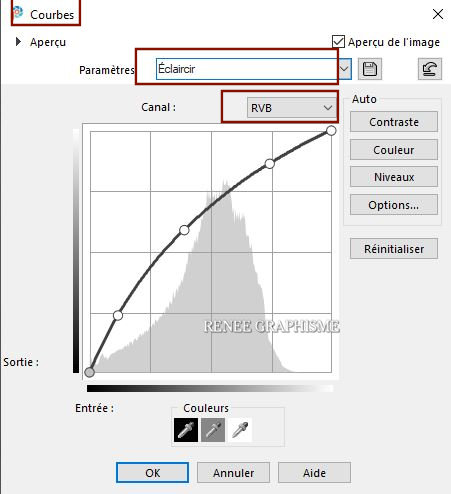
15. Setze die Deckfähigkeit der Ebene auf 73
16. Effekte- Verzerrungseffekte- Verzerren mit diesen Einstellungen
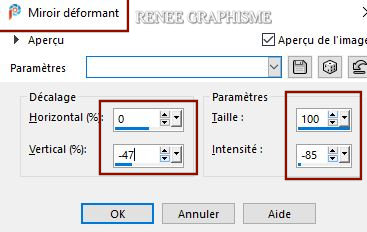
17. Öffne die Tube ‘’
Renee-Noel2020-image-cercles.pspimage’’ Bearbeiten- Kopieren - Aktivieren Sie ihr Bild-Bearbeiten -Als neue Ebene einfügen
18. Objekte- Ausrichten- Oben
- Materialeigenschaften:Setze die VG-Farbe auf #000000=6 – Setze die HG-Farbe auf #991616=1
19. Ebenen- Neue Rasterebene
20.Auswahl- Auswahl laden/speichern - Auswahl laden aus Datei und wähle Auswahl: ‘Noel-2020-7’’
21. Aktiviere Farbverlaufswerkzeug
 –
Füllen sie die Auswahl mit der VG-Farbe #000000=6 –
Füllen sie die Auswahl mit der VG-Farbe #000000=6
22. Einstellen/Anpassen-Unschärfe- Gaußsche Unschärfe: Radius: 45
23. Ebenen-Eigenschaften: Stelle den Mischmodus der Ebene auf "Überzug "– Setze die Deckfähigkeit der Ebene auf 46
Auswahl- Auswahl aufheben
24. Ebenen- Neue Rasterebene
25.Auswahl- Auswahl laden/speichern - Auswahl laden aus Datei und wähle Auswahl: ‘Noel-2020-8’’
26. Aktiviere Farbverlaufswerkzeug – Füllen sie die Auswahl mit der HG-Farbe=#991616=1
– Füllen sie die Auswahl mit der HG-Farbe=#991616=1
27. Effekte – Plugins – Alien Skin EyeCandy 5 – Impact – Glass mit diesen Einstellungen
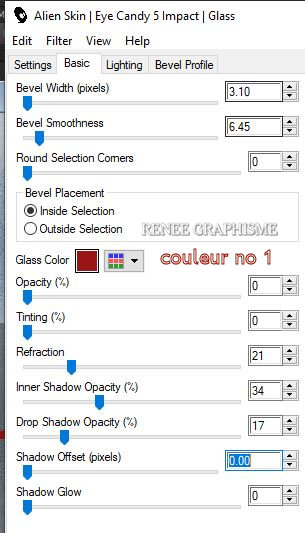
28. Ebenen- Neue Rasterebene
29.Auswahl- Auswahl laden/speichern - Auswahl laden aus Datei und wähle Auswahl: ‘Noel-2020-9’’
30. Aktiviere Farbverlaufswerkzeug
 –
Füllen sie die Auswahl mit der HG-Farbe=#991616=1 –
Füllen sie die Auswahl mit der HG-Farbe=#991616=1
Auswahl- Auswahl aufheben
31. Ebenen- Neue Rasterebene
32.Auswahl- Auswahl laden/speichern - Auswahl laden aus Datei und wähle Auswahl: ‘Noel-2020-10’’
33. Aktiviere Farbverlaufswerkzeug
 –
Füllen sie die Auswahl mit der VG-Farbe #000000=6 –
Füllen sie die Auswahl mit der VG-Farbe #000000=6
34. Ebenen-Eigenschaften: Stelle den Mischmodus der Ebene auf "Multiplikation "– Setze die Deckfähigkeit der Ebene auf 65
Auswahl- Auswahl aufheben
35. Öffne die Tube ‘’ Renee_Noel2020-
Noeud.pspimage’’ -Bearbeiten- Kopieren - Aktivieren Sie ihr Bild-Bearbeiten -Als neue Ebene einfügens
36. Drücke das "K" auf der Tastatur (auswählen) mit diesen Einstellungen
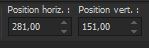 281 /151
281 /151
- Drücke das " M" zum deaktivieren
37. Ebenen- Neue Rasterebene
38.Auswahl- Auswahl laden/speichern - Auswahl laden aus Datei und wähle Auswahl: ‘Noel-2020-11’’
39. Setze die VG-Farbe auf #ffffff
Aktiviere Farbverlaufswerkzeug
 –
Füllen sie die Auswahl mit der VG-Farbe #ffffff =2 –
Füllen sie die Auswahl mit der VG-Farbe #ffffff =2
40. Einstellen/Anpassen-Unschärfe- Gaußsche Unschärfe: Radius: 8
Auswahl- Auswahl aufheben
41. Ebenen- Neue Rasterebene
42.Auswahl- Auswahl laden/speichern - Auswahl laden aus Datei und wähle Auswahl: ‘Noel-2020-12’’
Öffnen Sie Ihr Muster "or" in Ihrem PSP- Eigenschaften Vordergrund- Setze die VG-Farbe auf Muster und wähle "or"
43.Aktiviere Farbverlaufswerkzeug Füllen sie die Auswahl mit dem Muster- ‘’or’’ mit diesen Einstellungen
Füllen sie die Auswahl mit dem Muster- ‘’or’’ mit diesen Einstellungen
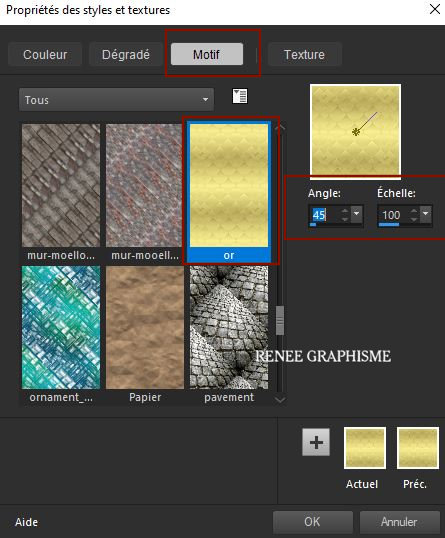
44. Einstellen/Anpassen- Bildrauschen hinzufühgen/entfernen- Bildrauschen hinzufügen-Gleichmäßig mit diesen Einstellungen
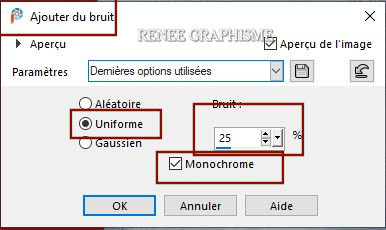
45. Effekte – 3 D Effekte- Schlagschatten mit diesen Einstellungen- Farbe Schwarz
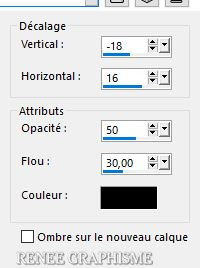
Auswahl- Auswahl aufheben
- Aktiviere in der Ebenenpalette
Raster 2 oder Raster 3 (mit den Sternen und Kreisen !!!! )
46. Ebenen- Anordnen- An erste Stelle verschieben
- So sollte es nun sein- So sieht die Arbeit und die Ebenenpalette jetzt aus.
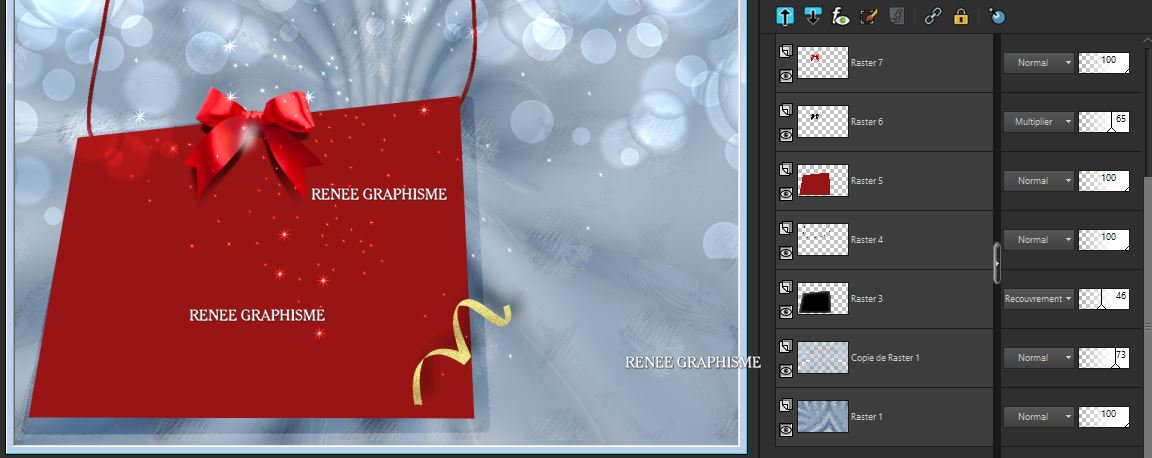
47. Öffne die Tube ‘’
Renee-Noel2020-image-bandes pspimage’’ -Bearbeiten- Kopieren - Aktivieren Sie ihr Bild-Bearbeiten -Als neue Ebene einfügen
48. Objekte- Ausrichten
- Unten
49. Effekte – 3 D Effekte- Schlagschatten wie eingestellt
50. Ebenen- Neue Rasterebene
51. Auswahl- Auswahl laden/speichern - Auswahl laden aus Datei und wähle Auswahl: ‘Noel-2020-13’’
52. Aktiviere Farbverlaufswerkzeug
 –
Füllen sie die Auswahl mit dem Muster ''or'' oder ''or2'' mit diesen Einstellungen –
Füllen sie die Auswahl mit dem Muster ''or'' oder ''or2'' mit diesen Einstellungen
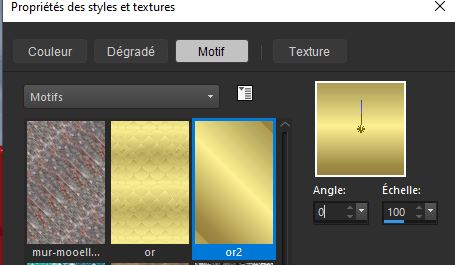
Auswahl- Auswahl aufheben
53. Effekte – 3 D Effekte- Schlagschatten mit diesen Einstellungen: 1/1/85/1 / Schwarz
54.
Öffne die Tube ‘’Renee-Noel2020-image-Titre.pspimage’’ -Bearbeiten- Kopieren - Aktivieren Sie ihr Bild-Bearbeiten -Als neue Ebene einfügen
55. Drücke das "K" auf der Tastatur (auswählen) mit diesen Einstellungen  47/219
47/219
Drücke das " M" zum deaktivieren
-Nimm das Bild die du bei Schritt 45 zur Seite gestellt hast.
(Die Karte)
56. Bild- Größe ändern mit 60% -und Bild- Größe ändern mit 75 %
57. Bearbeiten- Kopieren !!
58. Aktivieren Sie ihr Bild-Bearbeiten -Als neue Ebene einfügen
59. Drücke das "K" auf der Tastatur (auswählen) mit diesen Einstellungen 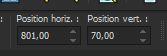 801/70 801/70
60. Effekte –Plugins – Alien Skin EyeCandy 5 Impact – Perspective
Shadow –-Tab- Settings-User Settings und nehmen sie die voreingestellten Werte – Preset : ‘’Renee_Noel2020-shadow’’
61. Bild- Rand hinzufügen mit 1 Pixel Farbe Rot=1
62. Bild- Rand hinzufügen mit 20 Pixels Farbe Weiß=2
63. Bild- Rand hinzufügen mit 1 Pixel Farbe Rot=1
64. Bild- Rand hinzufügen mit 40 Pixels Farbe Weiß=2
65. Öffne die Tube ''
deco cadre ''-Bearbeiten- Kopieren - Aktivieren Sie ihr Bild-Bearbeiten -Als neue Ebene einfügen
66. Ebenen- Zusammenführen- Alle zusammenfassen.
67. Image -
Redimensionner a 1012 Pixels de large
68. Öffne die Tube " personnage (Das Mädchen)"-Bearbeiten- Kopieren - Aktivieren Sie ihr Bild-Bearbeiten -Als neue Ebene einfügen und verschieben
69. Ebenen- Zusammenführen- Alle zusammenfassen.
Speichern als JPG
Ich wünschen Ihnen allen ein schönes Weihnachtsfest


06-09-2020
Niedliche animierte Feiertagsschriften
Hier
Ich hoffe es hat Ihnen genau soviel Spaß gemacht wie mir es zu schreiben.
Renée
Diese Lektion wurde von Renée geschrieben in 2020
Ausgabe
in 2020
*
Jede Ähnlichkeit wie mit anderen Lektionen ist rein zufällig . *
* Vergessen sie bitte unsere Übersetzer , Tubers und Skripteverfasser nicht und bedanken sie sich für ihre mühevolle Arbeit.
Danke schön
*
|

 Übersetzungen
Übersetzungen









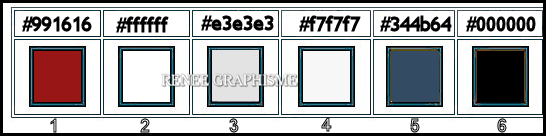
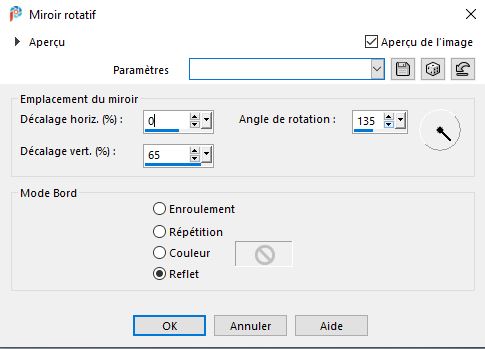
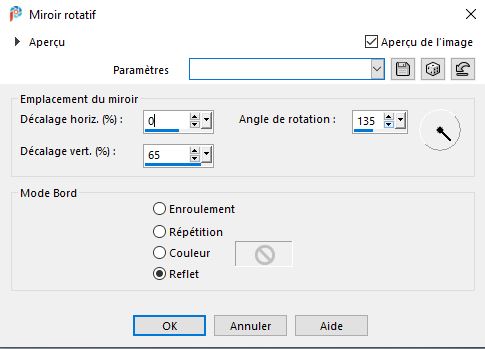
 47/219
47/219




